如果你没有使用上篇博客的硬件可不可以呢?当然是可以的,任何一台64位的旧电脑都可以作为黑群晖的载体。只需要注意DSM 6.x的引导需要支持UEFI引导的主板,如果主板仅支持Legacy请安装DSM5.x(这篇教程不适合DSM5.x)。
另外,博客中所说的 NAS、黑群晖、群晖 都指的是你要做黑群晖的旧设备。
准备U盘一个,容量512M足矣,USB2.0也可以,作为引导系统盘(下面的synoboot一会儿要刻到这个盘里)。
自己能上网的电脑一台,配置黑群晖要用,必须和黑群晖处于同一局域网
黑群晖机器一台
准备文件(全套链接:http://nas.swun.tech:5000/sharing/7XUbO8gPs 密码:kevin)
| 序号 | 文件名 | 文件描述 | SHA1 |
|---|---|---|---|
| 1 | DSM_DS3617xs_15284.pat | DSM系统镜像 | 2E53A3B157A645054C24177217D51A86441FAB81 |
| 2 | synoboot.img | 黑群晖引导 | B7DA666184B19C53361F433B4582E53B779D7F85 |
| 3 | ChipGenius_v4-芯片精灵 .exe | 查看U盘VID和PID | F1779AD8E2907819A4CF54B54F8496A3A562208A |
| 4 | osfmount | 修改引导配置 | 7A2387F02B4B9A4F290FE1B9A357C49ABF22546A |
| 5 | Win32DiskImager.zip | 把黑群晖引导刻录到U盘 | 0261A543567E296F37D658F131F72CE022CF0660 |
修改引导配置
-
插入U盘,打开芯片精灵,查看U盘的VID和PID:
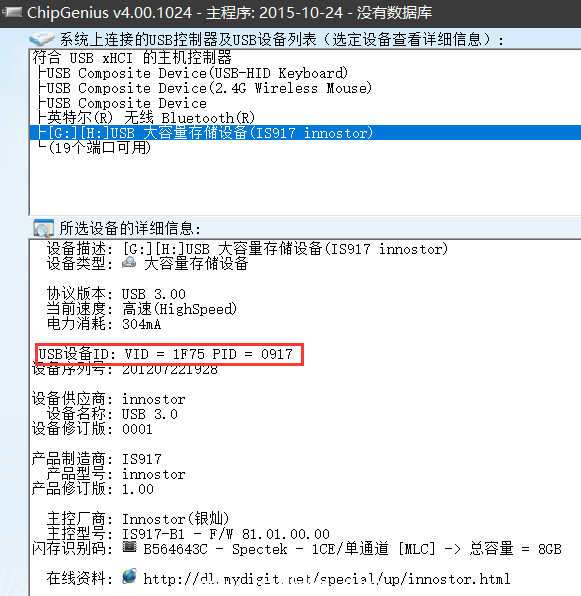
红框就是VID和PID,记下备用。 -
安装OSFMount,挂载准备好的synoboot.img引导文件
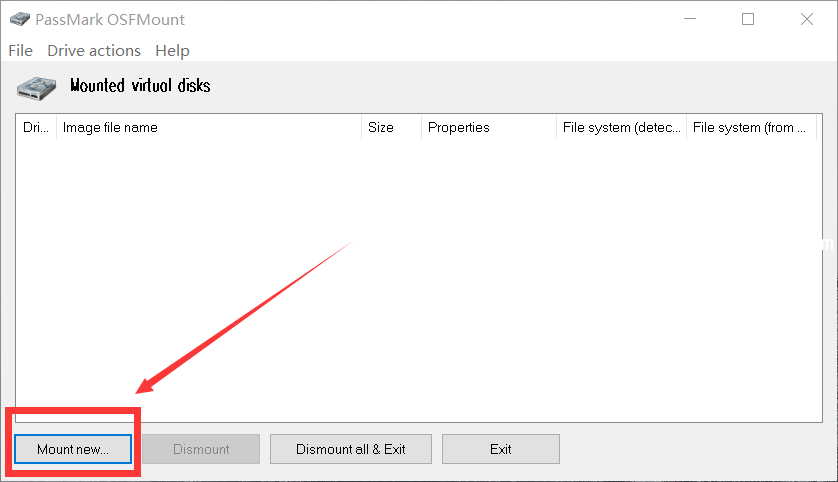
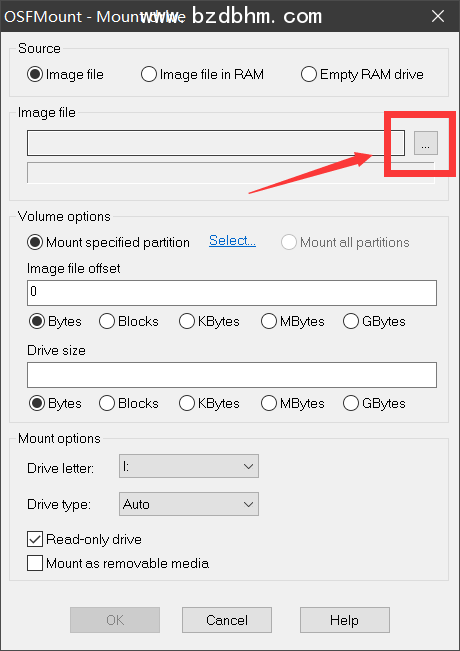
PS:选择引导时,引导所在路径不能包含中文字符。 -
选择Partition 0,点击OK 确认。
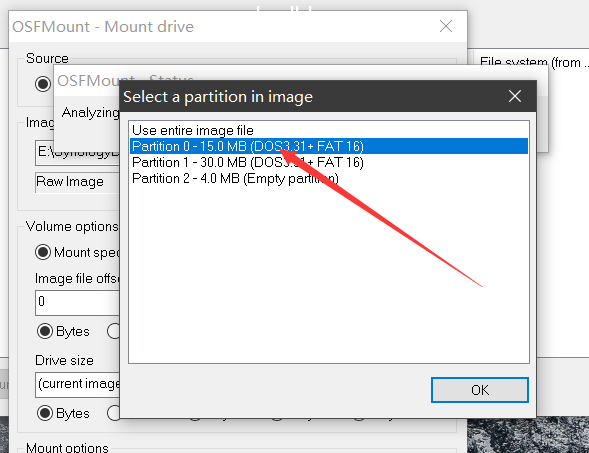
-
取消勾选 Read-only Drive
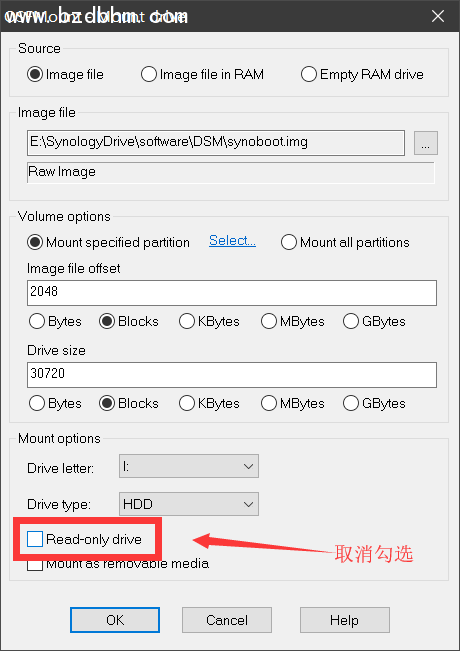
-
双击打开引导目录
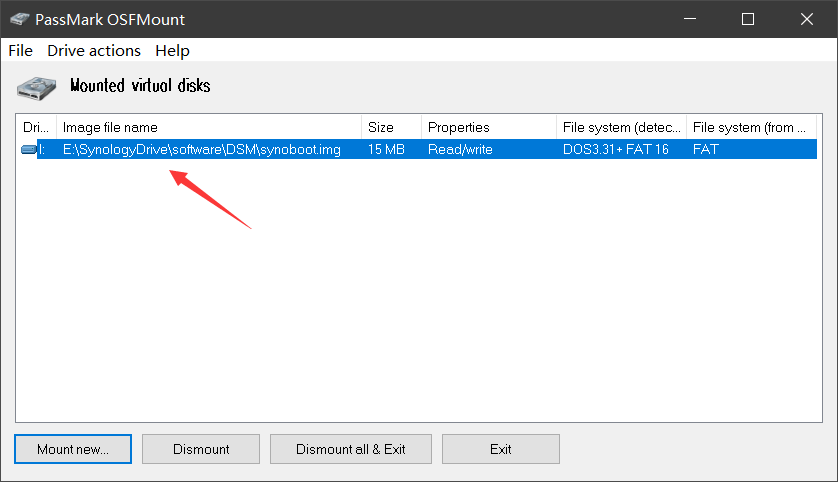
-
进入grub文件夹,使用记事本打开grub.cfg文件
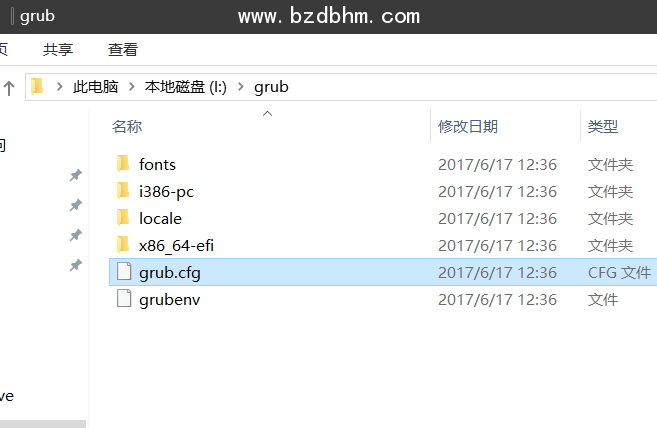
-
修改grub.cfg中VID与PID为上文芯片精灵查询到的结果
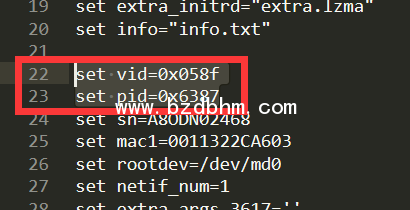
- 1
- 2
修改完成后保存当前文件。
-
点击Dismount all & Exit 取消挂载,出现提示点击“是”。
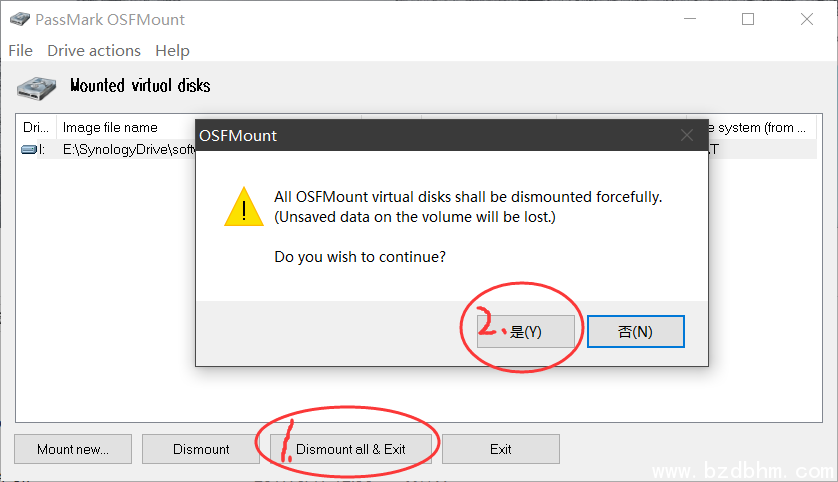
-
打开准备好的Win32DiskImager.exe,选择刚修改的synoboot.img引导,注意路径不要出现中文,接下来选择插入的U盘,点击写入。
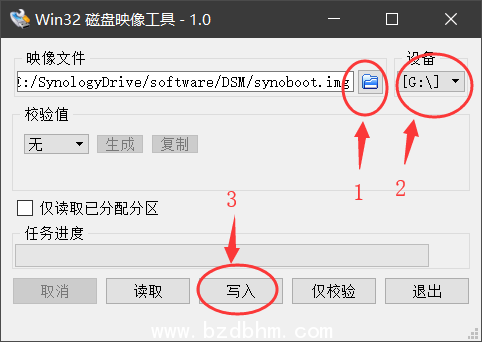
至此,群晖引导盘制作完成,将引导盘插入目标黑群晖上。

进入BIOS将U盘设为第一启动项
进入BIOS将U盘设为第一启动项,这样每次启动设备,才会从U盘加载群晖引导。 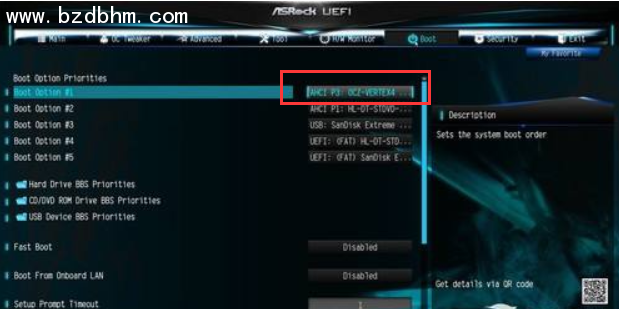 保存并退出BIOS,机器会自动重启。
保存并退出BIOS,机器会自动重启。
安装DSM
-
机器重启后,稍等几秒会自动进入GNU GRUB第一项,如果没有自动就第一项回车。
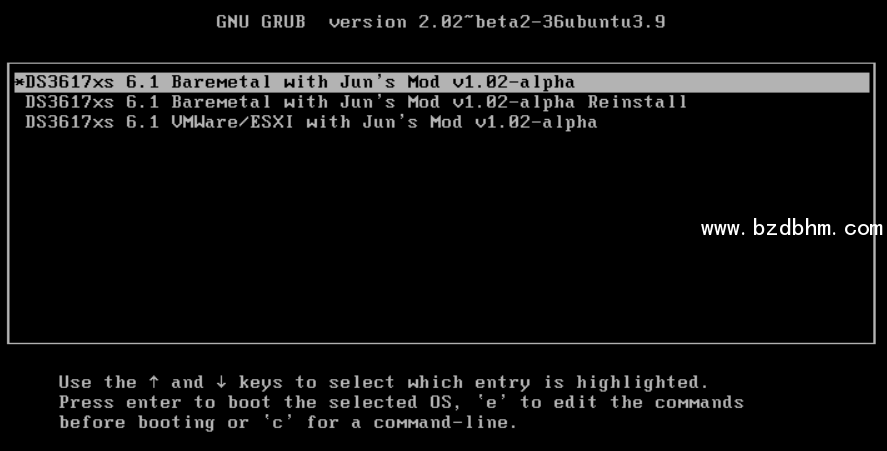
-
稍等1分钟,出现如图界面,在自己电脑中浏览器中输入http://find.synology.com 将会在局域网中自动发现DSM。
自己的电脑一定要和黑群晖在同一局域网下。
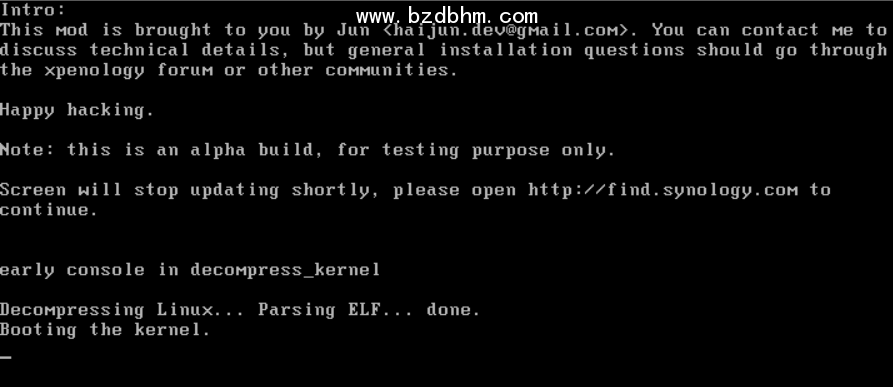
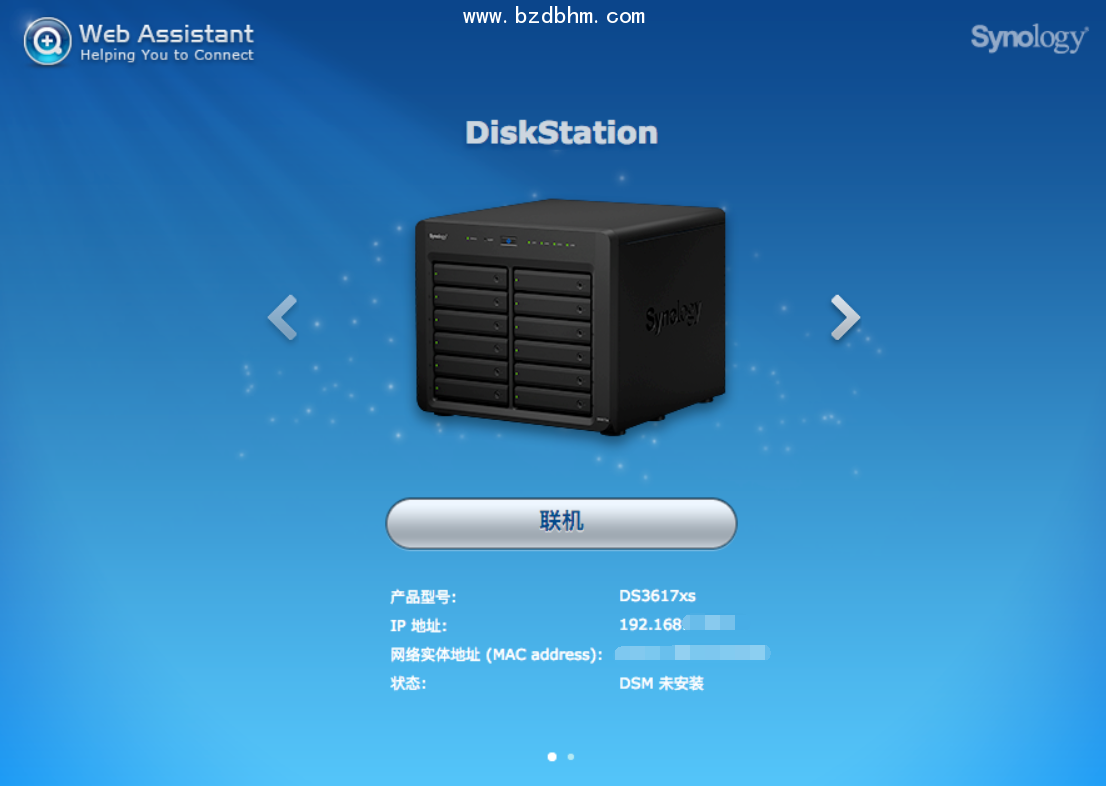
-
点击“联机”,开始设置你的群晖。
-
安装DiskStation Manager页面,选择手动安装,选择DSM_DS3617xs_15284.pat镜像文件,开始安装。
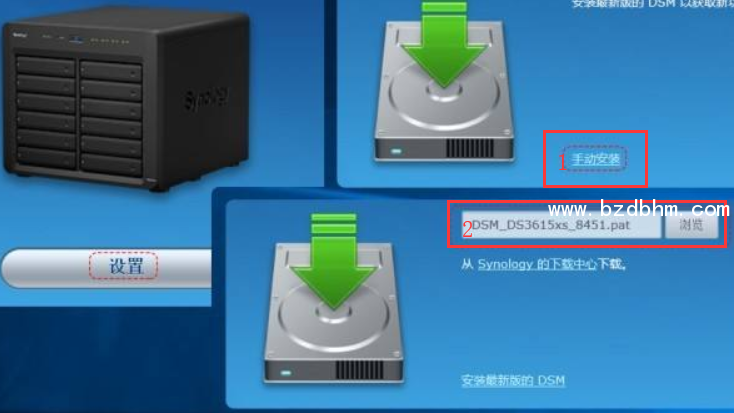
-
等进度走完,将会自动重启机器
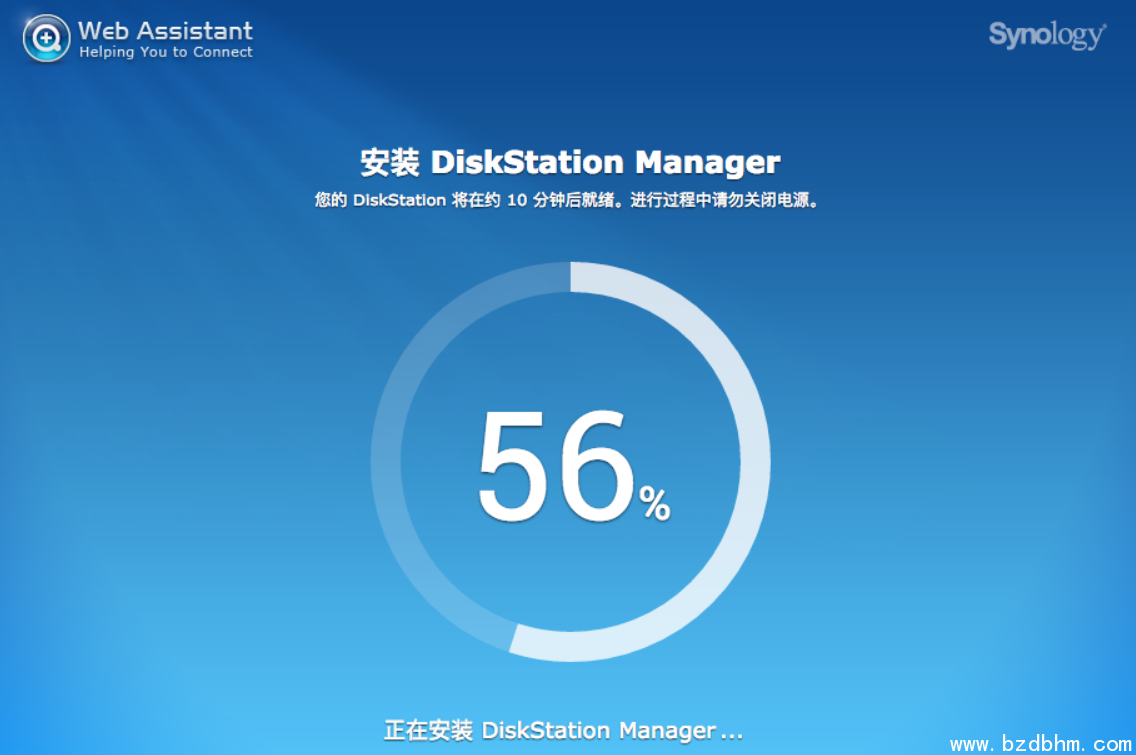
-
重启后等一分钟,刷新当前页面,设置用户名和密码,第二部设置QuickConnect的时候直接点击“跳过此步骤”。
-
进入NAS桌面,截至目前,整个黑群晖的配置就完成了。
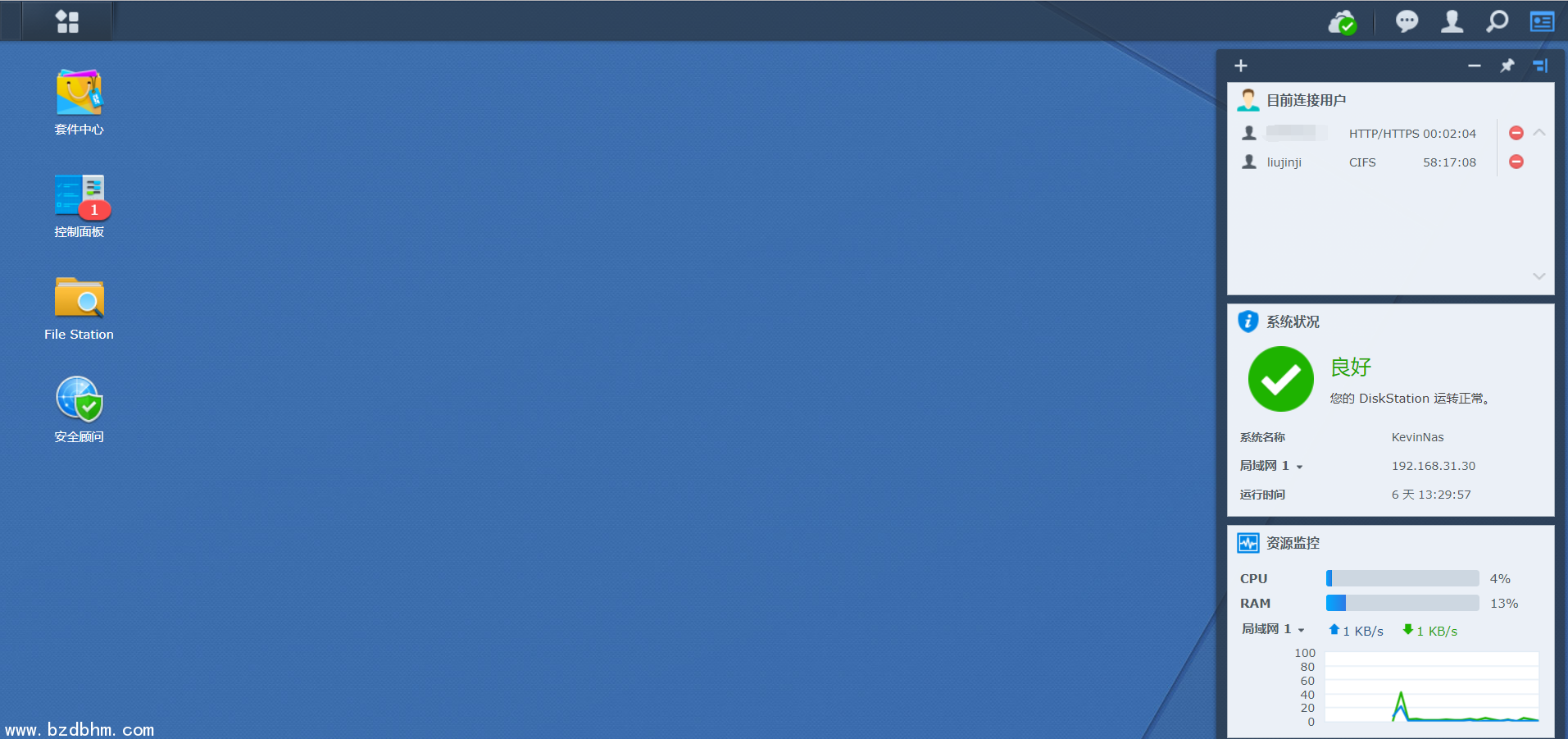
关闭自动更新
一定要在群晖控制面板中关闭系统的自动更新,否则系统凉凉。 不是在更新和还原中关闭,而是需要打开“任务计划”,删除更新的任务: 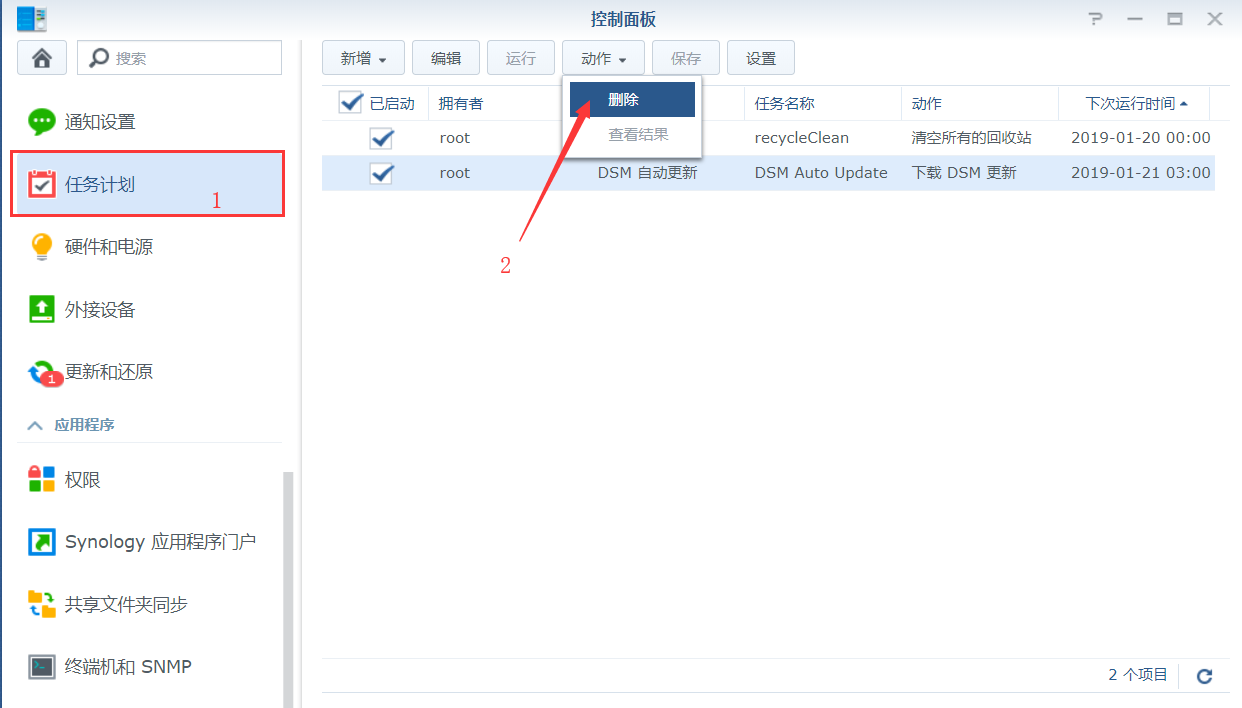
另外,引导U盘需要一直插在黑群晖上,否则下次断电后开机就不能正常进DSM。



